삼성 TV 아이폰 화면 미러링 티비 에어플레이 무선 연결 설정 방법

반갑습니다. IT 전문가 신남입니다. 이번 글은 삼성 TV 아이폰 화면 미러링 티비 에어플레이 무선 연결 설정 방법을 준비해 봤습니다.
예전에는 아이폰 tv 미러링 연결을 하기 위해선 별도의 라이트닝 유선 케이블이 필요했는데요.
최근 ios 버전 업데이트와 함께 다른 선을 사용하지 않고 와이파이 연결 만으로 쉽게 화면을 무선으로 송출할 수 있게 되었습니다.
그러나, 삼성 티비 에어플레이 연결 설정 같은 경우 일반인이 설정하기에 꽤나 까다롭게 되어 있어, 초기 세팅하는 것이 어렵다는 게 단점인데요.
그래도 딱, 1회만 연결하고 나면 그 뒤 사용하는 방법은 매우 간단해 많은 분들에게 도움을 드리고자 이번 글을 통해 어떻게 하면 삼성 tv 에어플레이 아이폰 화면 미러링 무선 연결을 할 수 있는지 정리해 봤습니다.

아이폰 14기종을 포함해 최근 발매된 11, 12, 13, 15 또한 동일하게 가능하거든요.
하나하나 순차적으로 방법을 적어봤으니까요. 천천히 따라 해보시면 도움받아보실 수 있을 것 같네요.

삼성 티비 에어플레이 설정

1. 먼저 필요한 준비물은 TV를 구매하면 제공받을 수 있는 리모컨이 필요합니다.
리모컨에서 <홈>버튼을 눌러 <전체 메뉴>를 열어주셔야 하거든요.

2. 이렇게, 스마트 홈 화면이 보이는 상태로 만들어주세요.
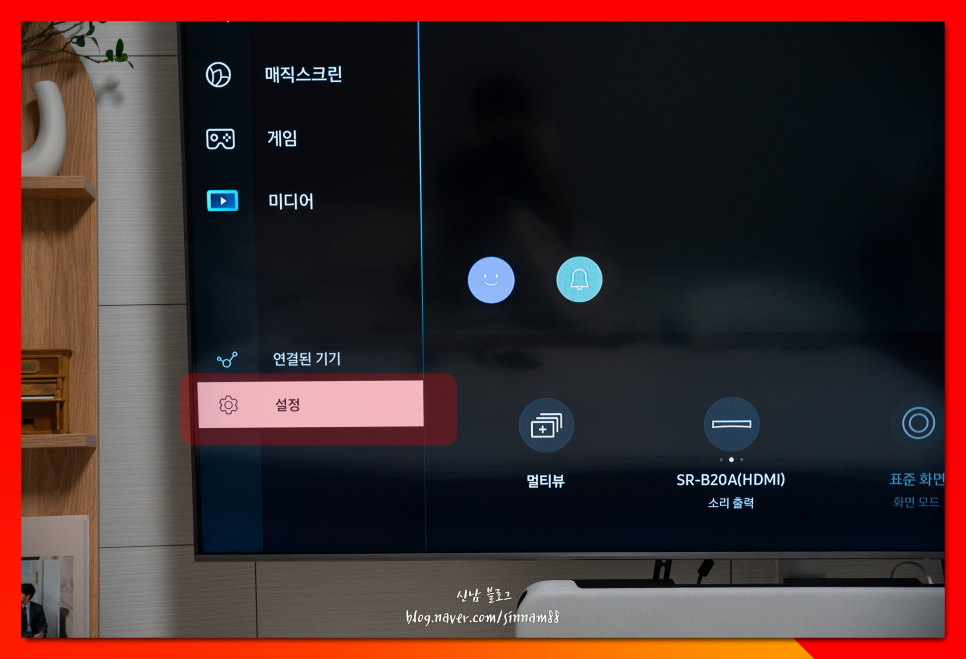
3. 리모컨 버튼을 이용해 좌측 메뉴 중 톱니바퀴 아이콘인 <설정>을 찾아 눌러줍니다.

4. 간혹 스마트 티비를 사용하고 있음에도, 인터넷을 유선으로 연결해 사용하는 분들이 있으신데요.
아이폰 삼성티비 화면 미러링 무선 연결을 하고자 할 때에는 <WI-FI>를 꼭 사용해 주셔야 합니다. 사용하고 있지 않으신 분들은 WI FI 설정을 해주시고요.
그리고, 현재 TV에 연결된 와이파이 이름을 기억해 주세요.
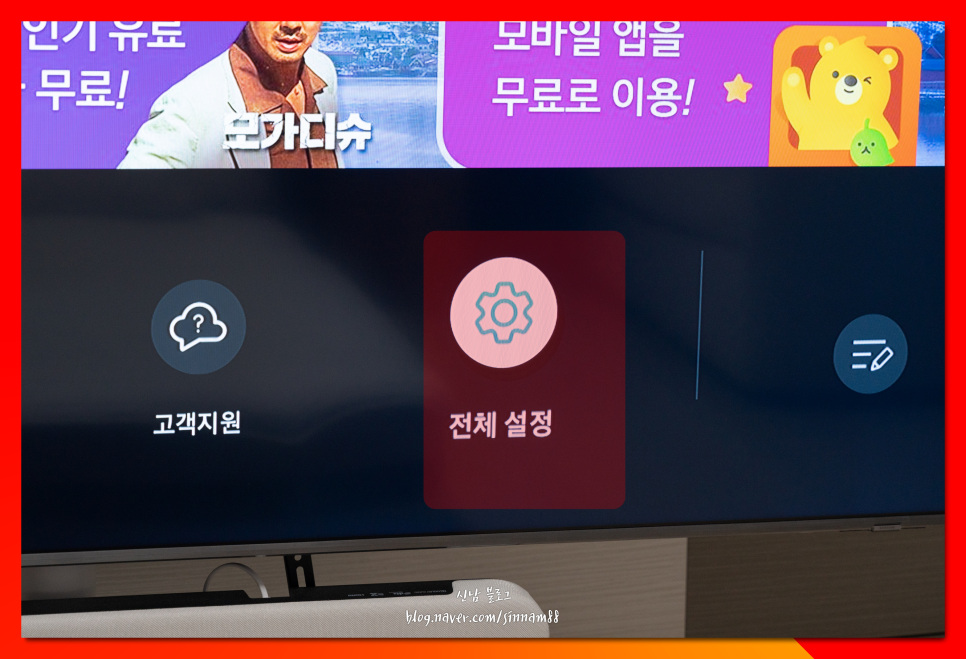
5. 우측으로 쭉 메뉴를 이동하면, <전체 설정>이라고 보입니다. 눌러주세요.
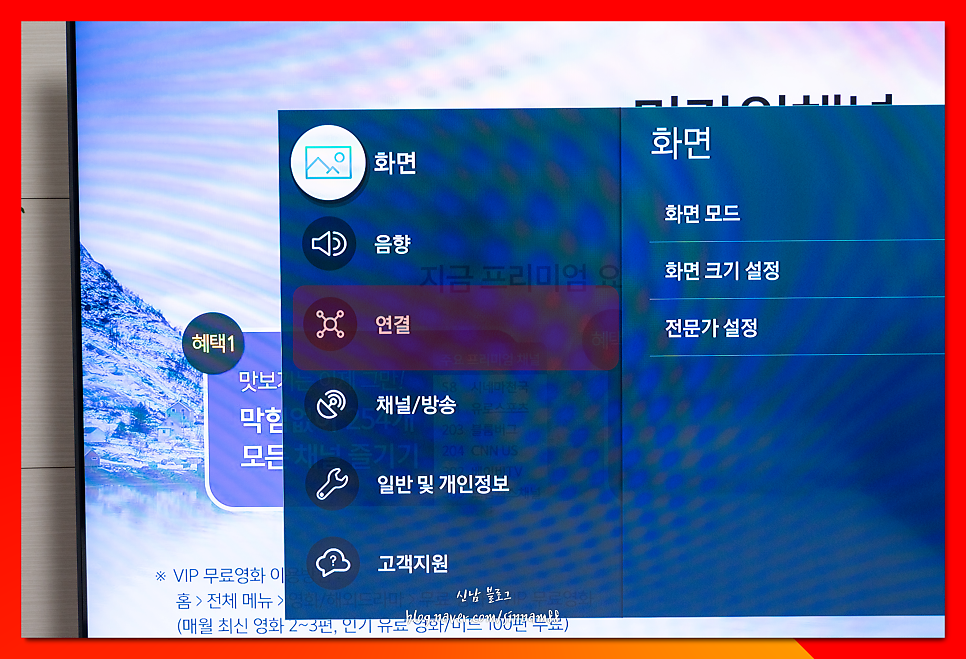
6. 좌측 메뉴 중 <연결>을 선택해 줍니다.
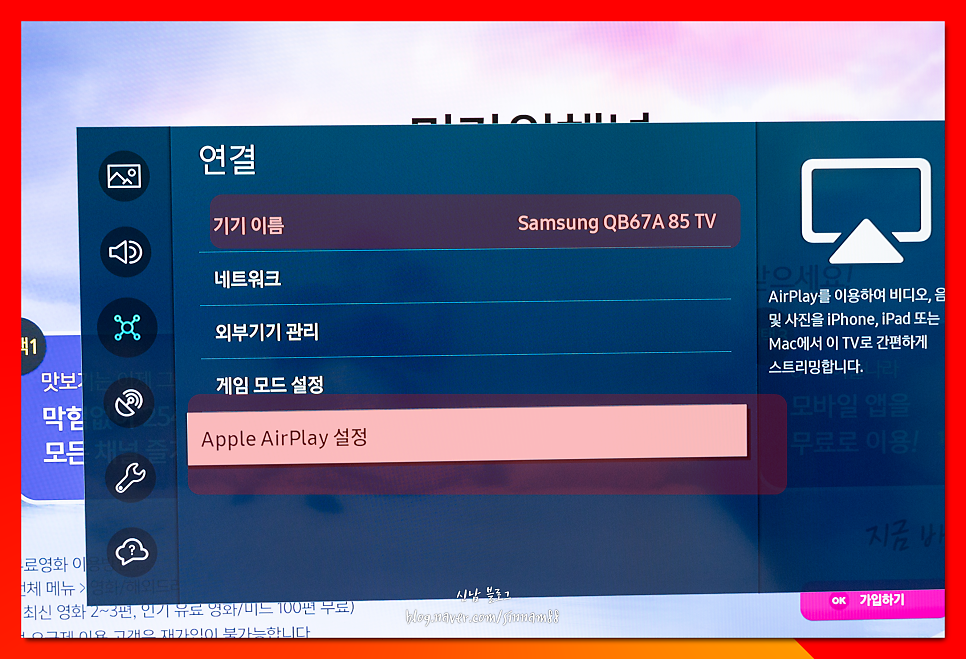
7. 아래로 스크롤을 내려 <Apple AirPlay 설정>을 들어가주세요.
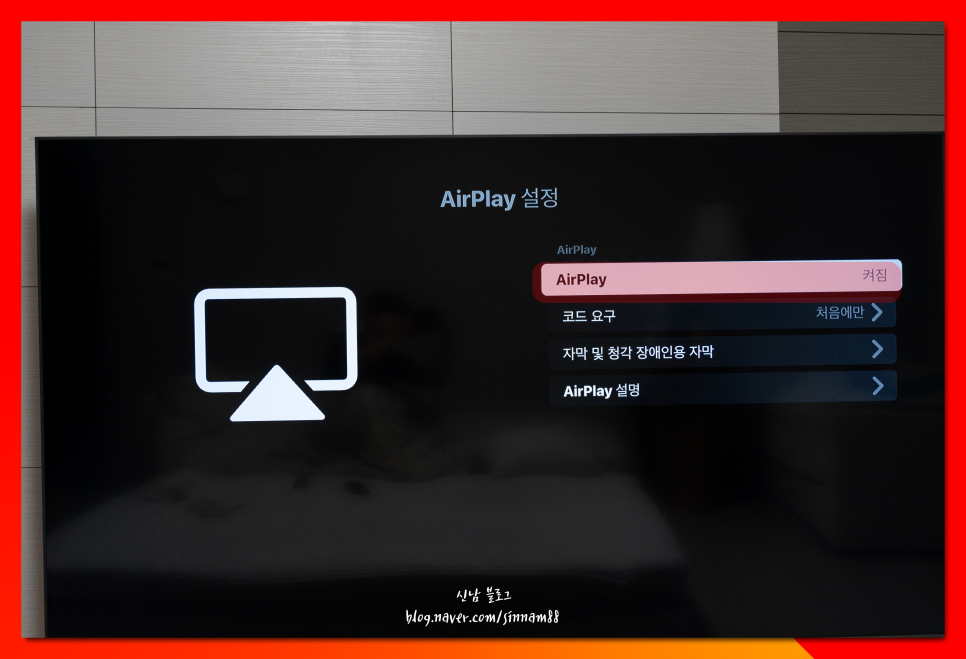
8. 총 4개의 메뉴가 보이는데요. 상단부터 <airplay 켜짐> <코드 요구 처음에만>이라고 되어있는지 확인해 주시고 안 되어있다면 동일하게 <켜짐>으로 변경해 줍니다.

iphone 세팅 방법

1. 아이폰 티비 미러링 연결을 위해 iphone에서 <와이파이>설정으로 들어가줍니다.
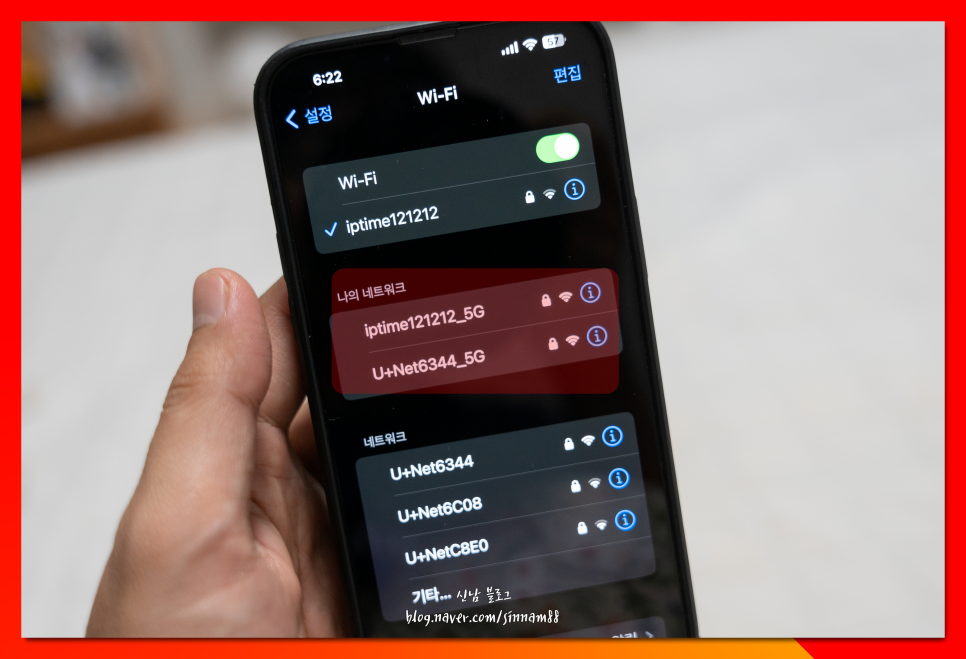
2. 나의 네트워크 혹은 하단 네트워크 설정을 통해 tv와 동일한 wi fi 인터넷망으로 연결해 주세요.
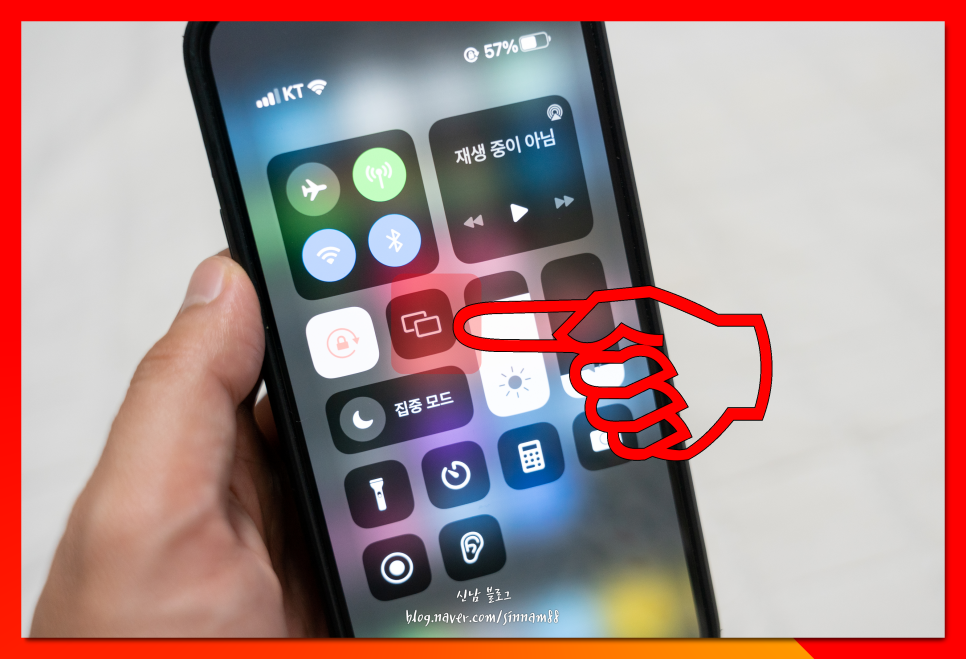
3. 다시, <제어센터>를 하단으로 내려 <화면 두 개가 겹쳐있는 아이콘>을 선택해 줍니다. 이 기능이 바로, 삼성티비 무선 연결에 필요한 아이폰 에어플레이 미러링 기능입니다.
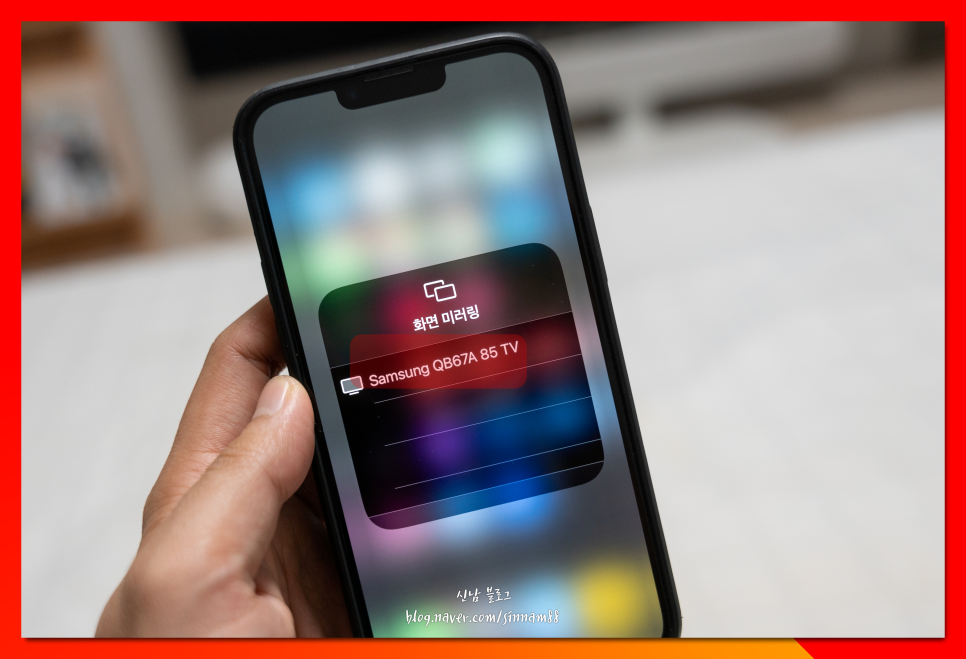
4. tv의 모델명과 동일한 제품이 보이는지 확인하시고요. 손으로 터치해 줍니다.
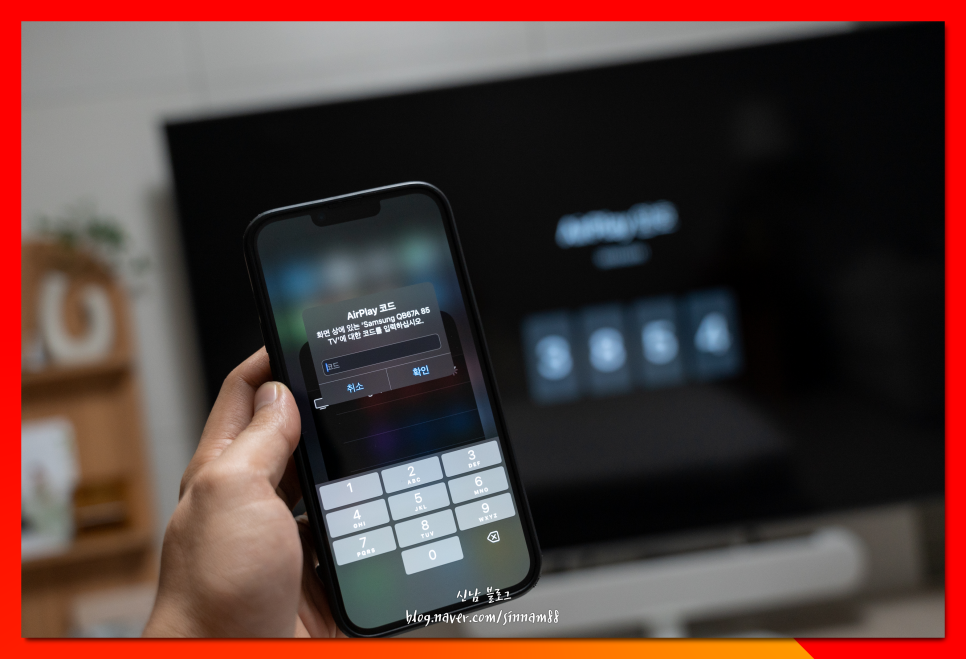
5. 코드를 입력하라고 나옵니다. 총 4가지 숫자이며, 동일하게 입력
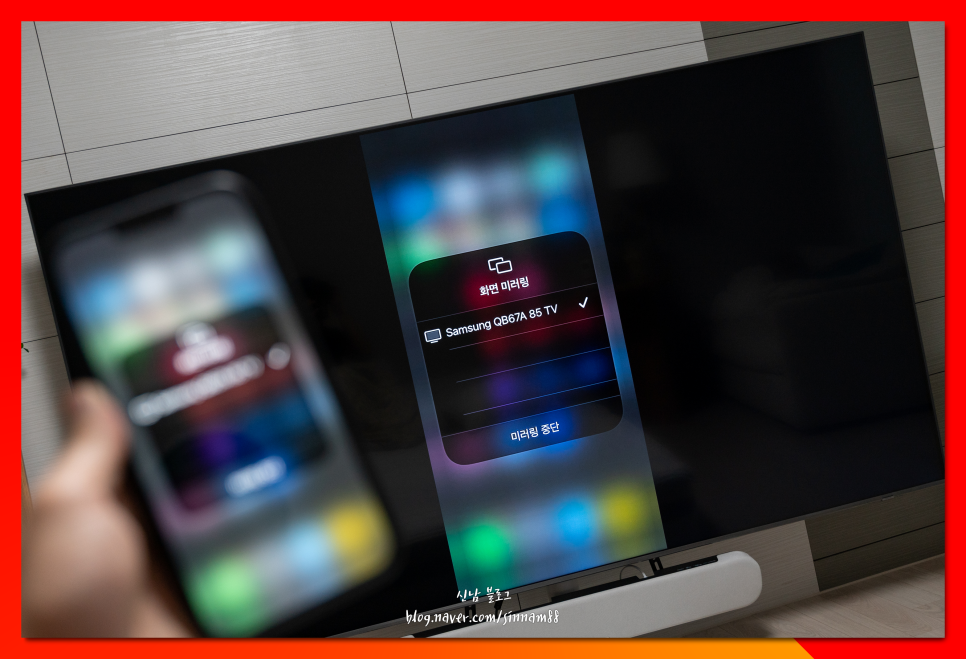
6. 정상적으로 연결되면, 세로 화면이 그대로 송출되는 것을 확인할 수 있거든요.

7. 유튜브 시청부터 티빙 등 다양한 앱을 그대로 이용할 수 있으며, 게임 화면 또한 끊김 없이 송출할 수 있습니다.
다만, 느리게 반응한다 하시는 분들이 종종 있는데, 이럴 땐 현재 사용하고 있는 wi fi의 인터넷망의 속도가 느려 데이터 전송이 원활하지 않은 경우가 많거든요.
인터넷 속도를 업그레이드하여 연결하시면 끊김 현상을 개선할 수 있습니다.

이렇게, 어떻게 하면 삼성 tv 무선 연결을 할 수 있는지 아이폰 삼성티비 에어플레이 미러링 설정 방법에 대해 정리해 봤는데요.
처음 딱 한 번만 제대로 세팅하면, 그 뒤로는 복잡하게 연결할 필요 없이 사용하고 싶을 때 즉각 가능하니까요.
이번 글 따라 하셔서 편하게 기능 이용해 보셨으면 좋겠네요:)
